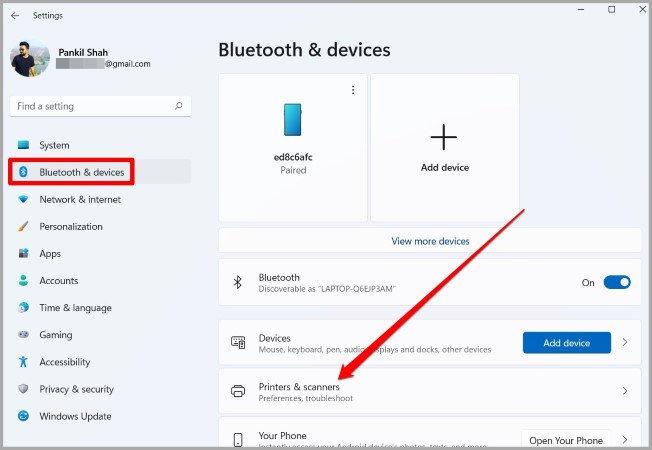Google Chrome ndeimwe yemabhurawuza anonyanya kushandiswa papuratifomu yega yega, nekuda kwe Kusiyana kweadd-ons Iyo yakanaka ficha seti uye inogara ichigadziridza yainopa. Kunyangwe Chrome yakavimbika, hazvireve kuti ichashanda pasina matambudziko nekusingaperi. Kusakwanisa kudhinda mafaira ndechimwe chezvichemo zvakawanda izvo vashandisi vanazvo. Kana iwe uchinetswa nedambudziko rakafanana iwe pachako, gwara iri richakubatsira kugadzirisa matambudziko ese ekudhinda paGoogle Chrome zviri nyore. Saka, ngatizviongororei.
1. Tangazve Google Chrome
Kutangazve Google Chrome ndiyo yakapusa mhinduro yekugadzirisa iyo inowanzo batsira mukugadzirisa chero diki glitches mubrowser. Saka, unogona kutanga nazvo.
Muhwindo reGoogle Chrome, nyora chrome://reset mune kero bar kumusoro uye wodzvanya Enter.
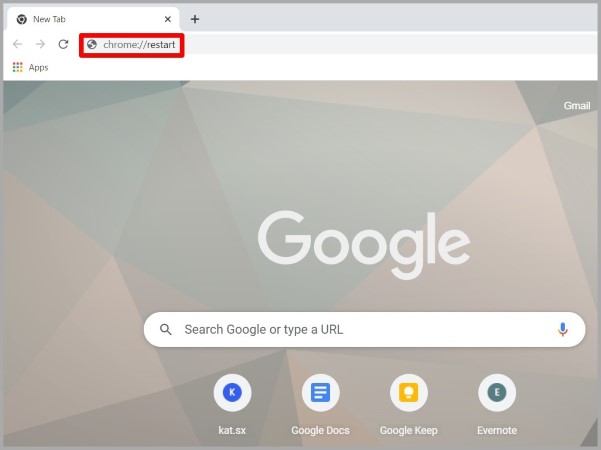
Izvi zvinofanirwa kuvhara uye kutangazve ese ma tabo uye ekuwedzera ari kushanda paChrome.
2. Shandisa nzira yekudimbudzira
Imwe mhinduro yaungashandisa ndeye kudzvanya Ctrl + Shift + P Inovhura nhaurirano yekudhinda.
Zvekare, hazvigadzirise dambudziko rako rekudhinda Chrome. Saka, kana iwe uchitsvaga mhinduro kuChrome kusadhinda zvachose kukanganisa, saka enderera mberi negwaro redu rekugadzirisa matambudziko.
3. Bvisa maprinta asina kushandiswa
Kana wabatanidza maprinta akawanda pakombuta yako, Chrome inogona kunge iine dambudziko pakudhinda mafaera. Kugadzirisa izvi, unogona kuedza kudzima mamwe maprinta asina kushandiswa nekutevera matanho ari pasi apa.
1. Dzvanya pa Windows kiyi + ini kuvhura marongero. Zvino enda kune tab Bluetooth uye zvishandiso kuruboshwe rwako wodzvanya Printer uye Scanners .
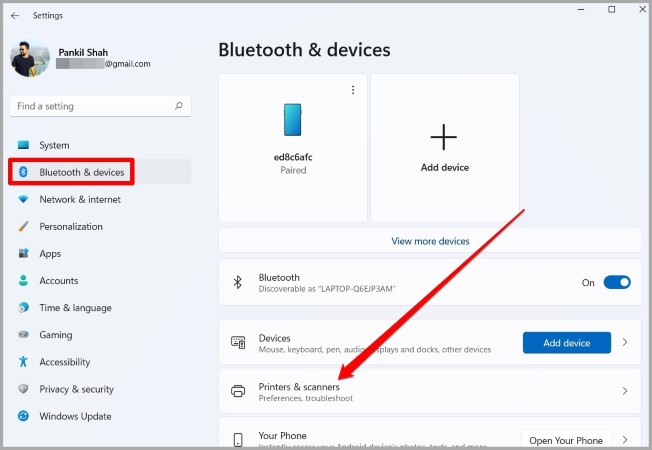
2. Pano iwe unowana runyoro rwemaprinta akabatana pakombuta yako. Dzvanya pamunhu waunoda kubvisa.
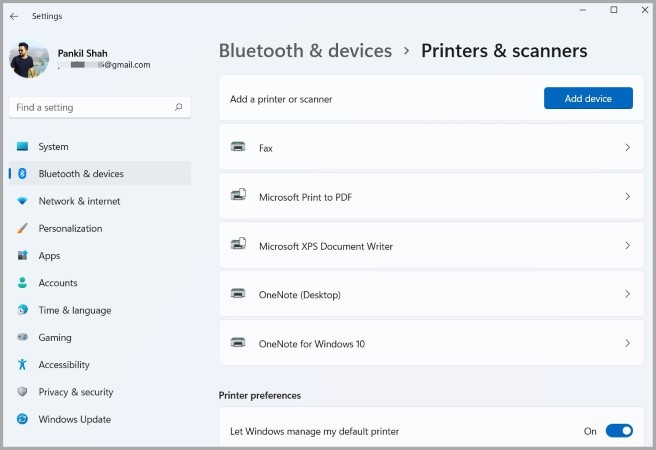
3. Pakupedzisira, shandisa bhatani " Kubvisa kumusoro kudzima mudziyo.
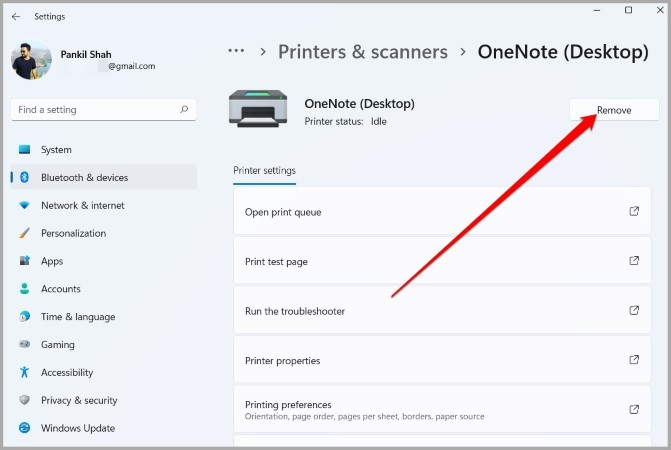
Dzokorora maitiro aya kune mamwe maprinta ausingade kusvika imwe chete yasara.
4. Tarisa antivirus yako
Dzimwe nguva antivirus software pakombiyuta yako inogonawo kudzivirira Chrome kubva pakudhinda mafaira, kunyanya kana uri kushandisa wireless printer. Kuti utarise, unogona kuedza kudzima antivirus yako kwechinguva uye uone kana izvo zvinogadzirisa dambudziko.
5. Gadzirisa Mvumo yeFolder Yenguva
Kana iyo faira isiri kudhinda nyaya yakaganhurirwa kuGoogle Chrome chete, unogona kuedza kushandura mvumo yeTemp folda kuti uone kana zvichibatsira. Heino maitiro:
1. Dzvanya pa Windows kiyi + E Kuvhura File Explorer . Zvino enda kune folda C:\Users\YourUserName\AppData\Loca l.
2. Tinya kurudyi pane folda Temp Kuvhura Zvivakwa .
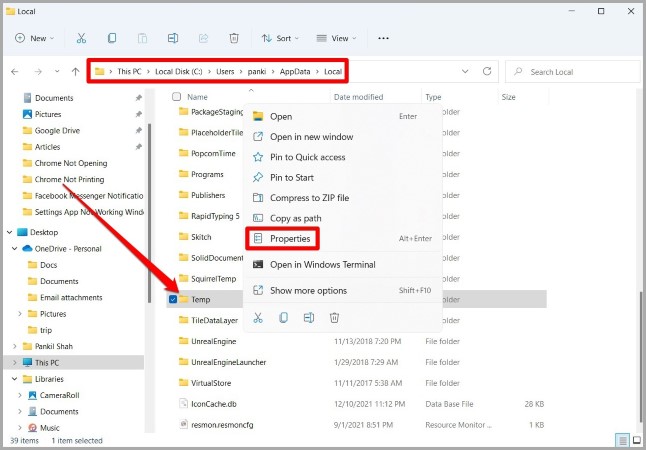
3. Mune zvivakwa windows, chinja kune "tab" Kudzivirirwa uye tinya bhatani Kusunungurwa ".
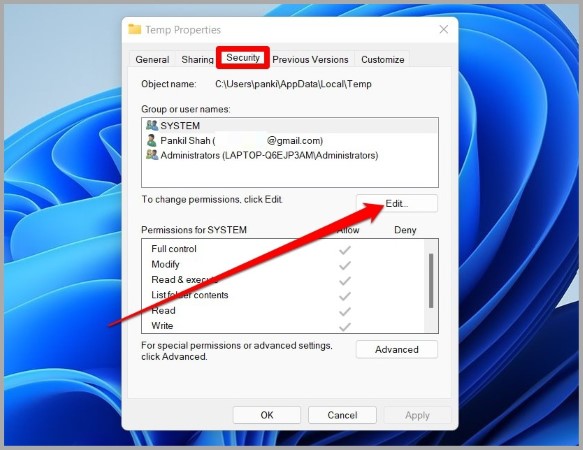
4. Pasi peMvumo yeSystem, tarisa bhokisi riri padivi pe kutonga kwakazara uye tinya Zvakanaka .
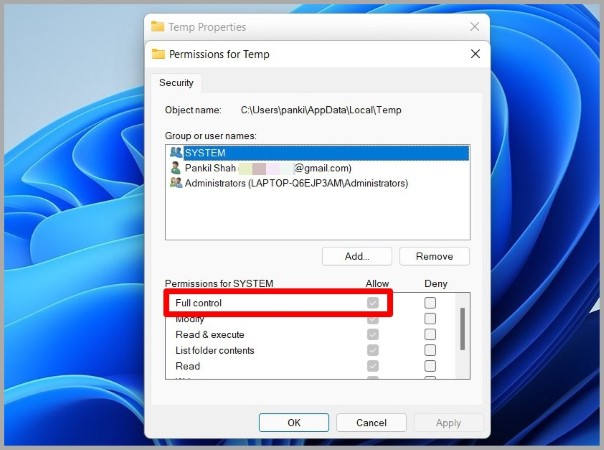
Zvino tangazve komputa yako uye ona kana uchikwanisa kudhinda mafaera izvozvi.
6. Bhurawuza data
Kungofanana nemabhurawuza mazhinji, Chrome zvakare inounganidza cache nemakuki kuti uvandudze ruzivo rwako rwekubhurawuza. Asi kana data iri rikasashanda kana kushatiswa, rinokuvadza kupfuura kubatsira. Unogona kuedza kudzima data rako rekare rekubhurawuza kubva kuChrome kuti uone kana zvichibatsira.
1. batidza Google Chrome uye dzvanya Ctrl + Shift + Del kuvhura panel Bvisa kubhurawuza data .
2. Shandisa sarudzo Nguva yakatarwa Kusarudza Nguva dzese kubva pane yekudonha menyu. Sarudza mabhokisi echeki anoverengwa Cookies uye imwe saiti data uye mifananidzo uye mafaera cached .
Pakupedzisira, dzvanya bhatani Bvisa data.
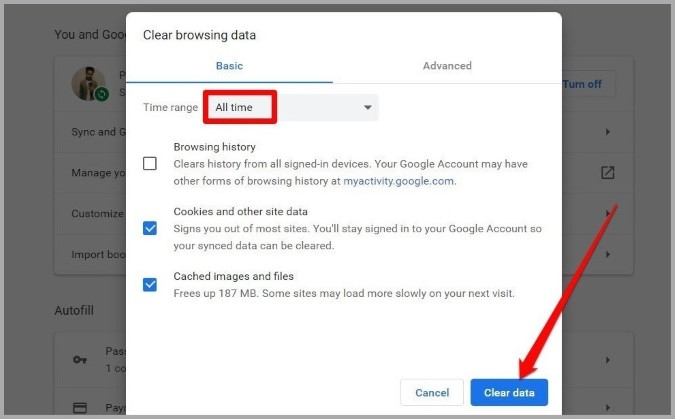
Kana yadzimwa, enda mberi uye tarisa kana Chrome inogona kudhinda mafaera izvozvi.
7. Mhanya SFC & DISM Scan
Yakashatiswa kana kushaikwa mafaera ehurongwa anogona kuve chikonzero chingave chiri kuseri kweChrome kudhinda zvikanganiso paWindows. Kugadzirisa izvi, unogona kuedza kumhanya SFC kana System File Checker scan iyo inogona kuongorora nekugadzirisa aya mafaera ega ega. Heino maitiro:
1. Kurudyi tinya pane icon tanga menyu uye sarudza imwe sarudzo Windows Terminal (admin) kubva pane zvakabuda.
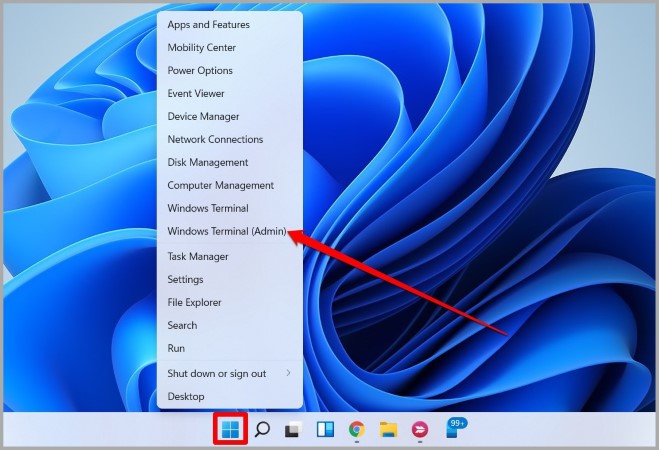
2. Nyora murairo wataurwa pazasi worova Enter.
SFC /scannowKana scan yapera, tangazve komputa yako. Kana dambudziko rikaramba riripo, unogona kuedza kuita DISM scan kana Deploy uye Manage Image Service pachinzvimbo. Zvakafanana neSFC scan, DISM inogona kugadzirisa mafoto ehurongwa uye mafaera paWindows. Heino maitiro ekuitamba.
Vhura Windows Terminal nekodzero dzekutonga uye isa iyo inotevera mirairo imwe neimwe.
DISM /Online /Cleanup-Image /CheckHealthDISM /Online /Cleanup-Image /ScanHealthDISM /Online /Cleanup-Image /RestoreHealthKana izvi zvangoitwa, tangazve komputa yako uye ona kana Chrome ichigona kudhinda mafaera izvozvi.
8. Reset Chrome
Kana nzira dziri pamusoro dzikatadza kugadzirisa nyaya dzekudhinda neChrome, ungangofanira kufunga kuseta zvakare Chrome pachayo. Ziva kuti kuseta zvakare Chrome kuchabvisa ese ekuwedzera, cache, uye nhoroondo paChrome. Heino maitiro ekuzviita.
1. batidza Google Chrome , Uye taipa chrome://settings/reset mubhawa rekero kumusoro, wobva wadzvanya Enter. Zvino tinya pamusoro dzosa zvigadziriso kune yepakutanga default settings sarudzo.
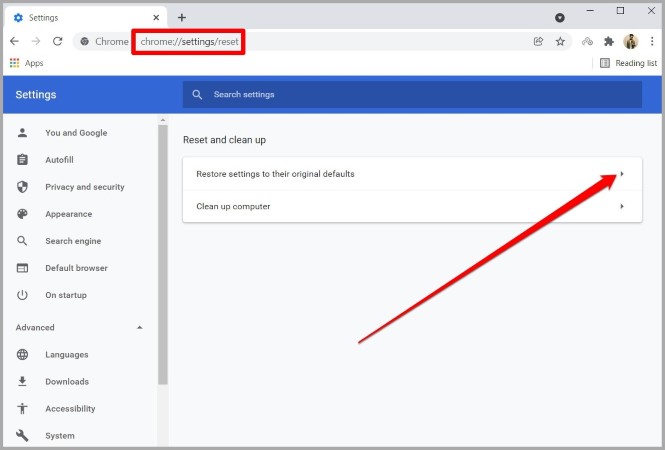
2. Mubhokisi rekusimbisa pop-up, tinya " Reset marongero "Zvekusimbiswa."
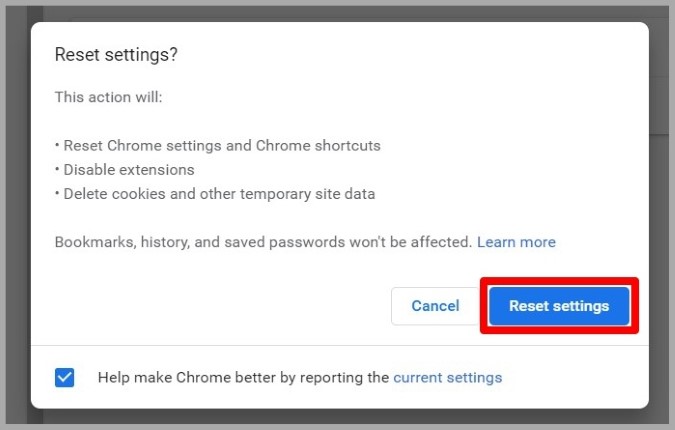
Kana iwe uchida kuve nemaficha ese, unogona zvakare kusunungura Google Chrome woiisa zvakare. Izvi zvinobvisa data rese rakabatana neChrome pakombuta yako uye woipa kutanga patsva.
9. Mhanyai dambudziko
Kana Google Chrome ichiri kutadza kudhinda mafaera ePDF, semuenzaniso, dambudziko rinogona kunge riri system-wide. Kuti uzvigadzirise, unogona kuedza kumhanyisa printer troubleshooter paWindows uye ita kuti igadzirise dambudziko kwauri. Heino maitiro.
1. Dzvanya pa Windows kiyi + S Kuvhura Windows Search , Uye taipa Troubleshoot settings , wobva wadzvanya Enter.
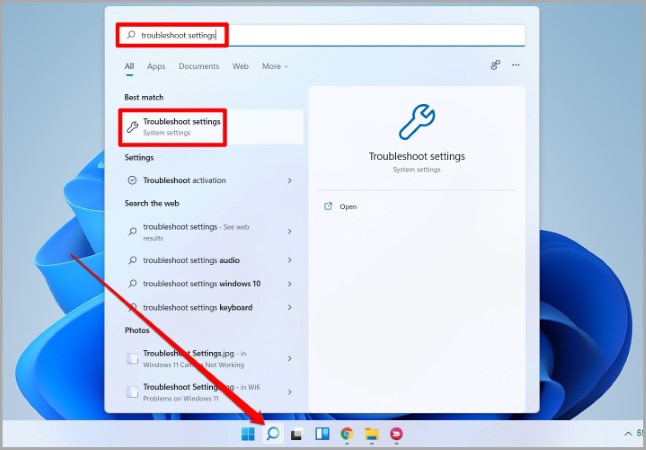
2. Enda ku Mamwe matambudziko uye kugadzirisa .
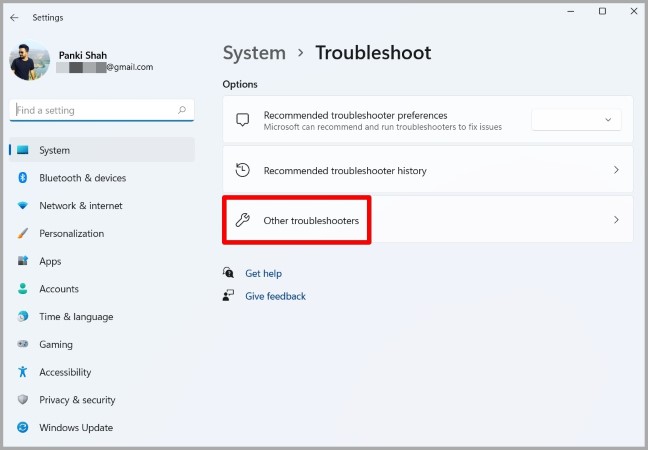
3. Zvino tinya bhatani " basa " padyo ne printer Tevedza mirairo yepascreen kuti utange kugadzirisa dambudziko.
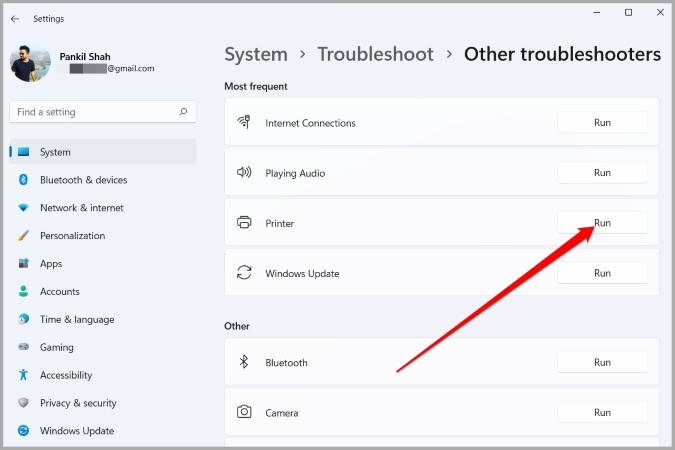
10. Gadzirisa / dzorerazve vatyairi
Chekupedzisira, kana pasina chinoshanda, chimiro chemadhiraivha edhiraivha pakombuta yako anogona kunge ari echinyakare kana asingaenderane. Kana zvakadaro, unogona kuedza kuivandudza nekutevera matanho ari pasi apa.
1. Dzvanya icon tsvaga Kubva pabhara rebasa, nyora mudziyo maneja , wobva wadzvanya Enter.
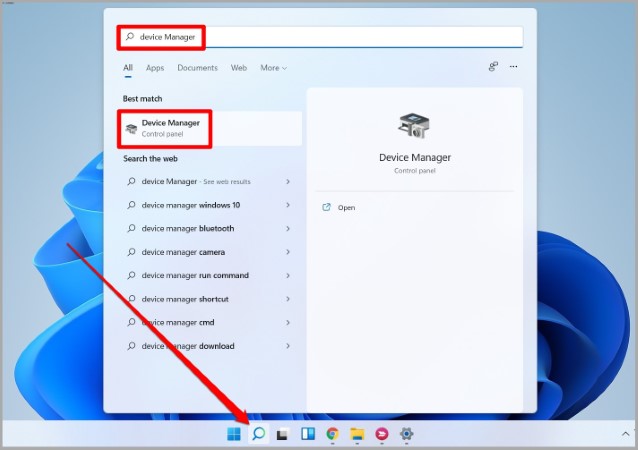
2. Wedzera dhinda mitsetse , tinya-kurudyi pane printer uye wosarudza Sarudzo Mutyairi Gadziriso .
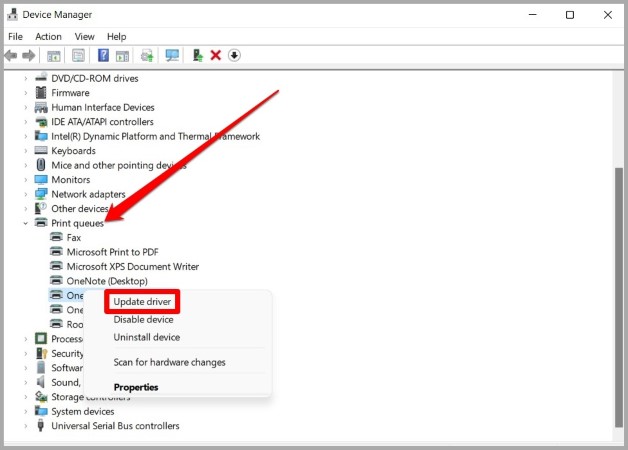
Iye zvino tevera mirairo yepa-screen kuti uvandudze.
Kana dambudziko rikaramba riripo, chikonzero chingave chakakuvadzwa vatyairi. Nekudaro, iwe unozofanirwa kutevedzera nhanho dzataurwa pamusoro uye kuibvisa. Kana yangobviswa, tangazve komputa yako kubvumira Windows kuiisa zvakare.
mibvunzo nemhinduro
Ini ndinoda kugonesa kudhinda paGoogle Chrome?
Aihwa. Kana uchinge wamisa printa nekombuta yako, iwe unofanirwa kukwanisa kudhinda mafaera zvakananga kubva kuGoogle Chrome sezvo isingade imwe yekuseta kana kugadzirisa.
Mhedziso: Google Chrome haikwanise kuprinda mafaera
Izvi zvinotisvitsa pakupedzwa. Kusakwanisa kudhinda mafaira kunogona kuva chiitiko chinogumbura. Asi kana iwe uchinge wapfuura nepamusoro pemhinduro, iwe unofanirwa kukwanisa kupedza dambudziko reChrome kusakwanisa kudhinda mafaira zvachose.